Проблемы CS 2 и их решение - команды для увеличения FPS, решение лагов и багов

Минимальные требования Counter Strike 2
Операционная система: Windows 10
Процессор: Intel Core i5-750 @ 2.67GHz
Оперативная память: 8 GB
HDD: 85 GB на жестком диске
Видеокарта: GeForce GTX 950; Radeon R7 260 с 1 GB памяти
Версия DirectX: 11
КС 2 Черный экран / Пустой экран
Черный экран может появляться по различным причинам, и решение этой проблемы будет зависит от конкретной ситуации. Вот несколько шагов, которые можно предпринять для устранения этой проблемы:
- Проверьте целостность файлов игры: В Steam, щелкните правой кнопкой мыши на КС 2 в библиотеке, выберите "Свойства", перейдите на вкладку "Локальные файлы" и выберите "Проверить целостность файлов игры".
- Отключите запуск игры в полноэкранном режиме: Попробуйте запустить игру в оконном режиме, добавив параметры командной строки "-windowed -noborder" в свойствах запуска игры в Steam
- Отключите антивирусное программное обеспечение: Временно отключите антивирусное программное обеспечение и проверьте, помогает ли это. Некоторые антивирусные программы могут блокировать выполнение некоторых игровых процессов.
- Обновите драйвера графической карты: Убедитесь, что у вас установлены последние драйверы для вашей видеокарты. Посетите официальный сайт производителя вашей видеокарты и загрузите актуальные драйвера.
- Измените настройки видеокарты. Например, понизьте качество графики или установите фиксированный FPS.
- Отключите все программы или приложения, работающие в фоновом режиме. Часто они виноваты в конфликте с игрой
КС 2 вылетает или не запускается
Попробуйте следующие решения:
- Запустите игру от имени администратора: Попробуйте запустить CS 2, щелкнув правой кнопкой мыши на ярлыке игры и выбрав "Запустить от имени администратора". Это может помочь преодолеть проблемы с правами доступа.
- Проверьте системные требования: Убедитесь, что ваш компьютер соответствует минимальным и рекомендуемым системным требованиям для CS 2, которые указаны в начале стаьи. Если ваша система не соответствует требованиям, это может быть причиной проблем с запуском игры.
- Отключите запуск в фоновом режиме (Fullscreen Optimization): Правой кнопкой мыши на ярлыке игры, выберите "Свойства", затем перейдите на вкладку "Совместимость" и установите флажок "Отключить полноэкранные оптимизации". Это может помочь в случае проблем с запуском в полноэкранном режиме.
- Отключите антивирусное программное обеспечение: Временно отключите антивирусное программное обеспечение и попробуйте запустить игру. Некоторые антивирусные программы могут блокировать запуск некоторых игровых процессов.
- Если ничего не помогает, то советуем попробовать еще советы из пункта "КС 2 Черный экран"
КС 2 нет звука
Отсутствие звука в CS:GO может быть вызвано различными причинами. Вот несколько шагов, которые можно предпринять для устранения проблемы:
- Проверьте громкость и настройки звука: Убедитесь, что громкость в самой игре, а также в операционной системе, установлена на нормальном уровне. Проверьте настройки звука в настройках игры. Да, данный совет банальный, но он стоит первым, так как людей, которые просто забыли включить звук очень много, На всякий случай проверьте звук в браузере или в других программах. Если там все работает, то переходите к следующим решениям.
- Если звук отсутствует в Counter Strike 2, выполните следующие шаги: откройте контекстное меню аудио в правом нижнем углу вашего рабочего стола, щелкнув правой кнопкой мыши, и выключите опцию пространственного звука. Если установлена опция "Windows Sonic для наушников", выберите вариант "выключено".
- Перезапустите игру: Иногда перезапуск игры может решить временные проблемы с звуком. Закройте CS:GO полностью и запустите его заново.
- Обновите драйвера звуковой карты: Установите последние драйверы для вашей звуковой карты. Обновление драйверов может решить проблемы совместимости.
- Проверьте файлы игры на целостность: В Steam, правой кнопкой мыши на CS:GO в библиотеке, выберите "Свойства", перейдите на вкладку "Локальные файлы" и выберите "Проверить целостность файлов игры".
КС 2 не отключается вертикальная синхронизация
Эта ситуация часто возникает при запуске игры в режиме окна. В таком режиме вертикальная синхронизация может не активироваться. Чтобы решить проблему, переключите режим отображения на полноэкранный, воспользовавшись настройками игры или параметрами запуска в Steam, как было указано в предыдущих ответах. Еще может помочь изменение настроек запуска игры: В Steam, щелкните правой кнопкой мыши на CS2 в библиотеке, выберите "Свойства", затем "Общие", и в поле "Установить параметры запуска" добавьте "+fps_max 0" (без кавычек). Это должно отключить ограничение кадров в секунду, что может быть связано с V-Sync.
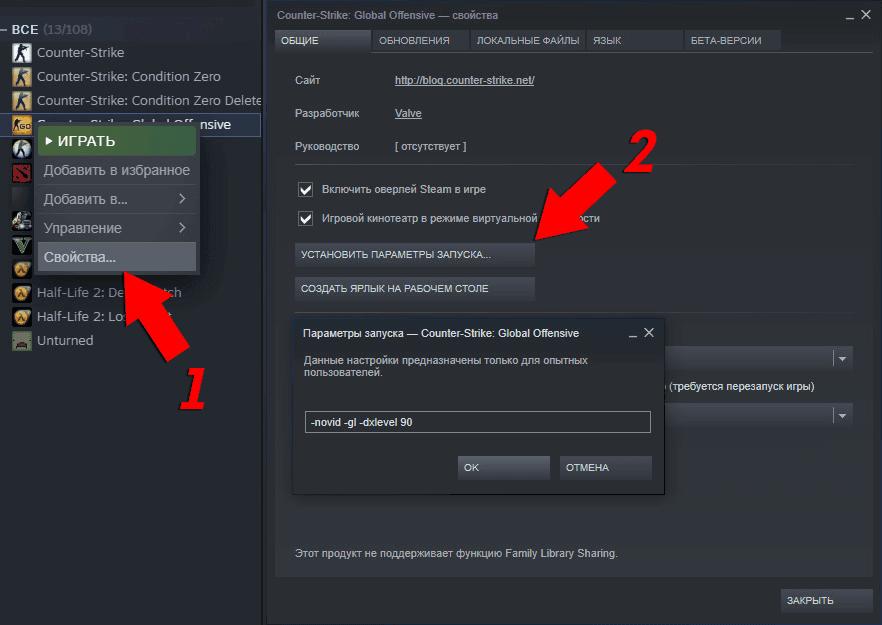
КС 2 DirectX 12 ошибка
Ошибка "your windows version does not meet the…" появляется, если ваша операционная система не соответствует требованиям: Windows 10 64-Bit версии 1709 или более поздней. Проблема заключается в том, что для корректной работы игры необходим DirectX 12, который поддерживается только в операционной системе Windows 10, начиная с версии 1709. Решить данное препятствие возможно лишь путем обновления вашей операционной системы до последней доступной версии.
Как исправить черные и невидимые текстуры CS2
Тут есть два варианта на данный момент:
- Обновляете драйвер видео карты
- Вписываете -vulkan в параметры запуска. Чтобы попасть в это меню нажмите на игру в библиотеке Steam правой кнопкой мыши и выберите "Свойства", затем "Общие", и в поле "Установить параметры запуска" добавьте "-vulkan".
Ошибка 0x0000045a в КС 2
Данная ошибка возникает у пользователей со старыми процессорами. К сожалению на данный момент единственный рабочий способ избавиться от ошибки - обновить процессор.
КС 2 фризит/Тормозит
- Проверьте системные требования: Удостоверьтесь, что ваш компьютер соответствует минимальным и рекомендуемым системным требованиям для CS2. Обновите драйвера видеокарты и операционной системы.
- Уменьшите настройки графики: Попробуйте уменьшить графические настройки в игре. Снижение разрешения экрана, уровня детализации и эффектов может повысить производительность.
- Закройте фоновые приложения: Закройте все ненужные фоновые приложения, которые могут использовать ресурсы компьютера и влиять на производительность. Прежде всего - антивирус.
- Обновите драйвера видеокарты: Убедитесь, что у вас установлены последние драйверы для вашей видеокарты. Обновление драйверов может улучшить совместимость с игрой.
- Используйте параметры запуска: Добавьте параметры запуска в свойствах игры на платформе Steam. Например, вы можете использовать параметры -high для повышения приоритета процесса или -novid для отключения видео при запуске. Как добавить параметры запуска мы писали ранее в этой статье.
- Используйте консольные команды: Введите некоторые консольные команды в игре, которые могут помочь оптимизировать производительность. Например, fps_max 60 ограничит количество кадров в секунду до 60.
- Проверьте подключение к интернету: Убедитесь, что ваше интернет-соединение стабильно. Проблемы с интернетом могут вызывать лаги в онлайн-играх.
Команды в кс 2 для повышения фпс
- cl_showfps 1 – включить отображение ФПС
- fps_max 60 – максимальное количество ФПС
- rate 786432 - команда устанавливает скорость передачи данных на сервер.
- mat_queue_mode -1 - редактирует режим рендеринга. (-1) - автоматический или (2) - оптимальный
- cl_forcepreload 1 - предзагрузка ресурсов карты перед началом игры для уменьшения задержек.
- r_drawparticles false - отключает отображение частиц (искры, пыль) для повышения производительности